-
win10系统网络正常但无法打开网页的处理方法
- 发布日期:2018-08-13 作者:装机达人一键重装系统 来源:http://www.winxp3.com
凭借良好的兼容性,win10系统被广泛使用;在应用过程中,你可能会碰到win10系统网络正常但无法打开网页的问题,有什么好的办法去解决win10系统网络正常但无法打开网页的问题该怎么处理?虽然解决方法很简单,但是大部分用户不清楚win10系统网络正常但无法打开网页的操作方法非常简单,只需要第一步:展开系统开始菜单,进入【控制面板】; 第二步:下拉列表查看方式为【小图标】; ,就可以搞定了。下面小编就给用户们分享一下win10系统网络正常但无法打开网页的问题处理解决。这一次教程中,小编会把具体的详细的步骤告诉大家。
具体解决步骤如下
第一步:展开系统开始菜单,进入【控制面板】;
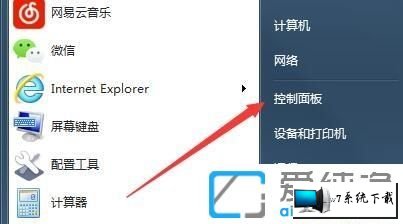
第二步:下拉列表查看方式为【小图标】;

第三步:接着找到【internet 选项】,单击打开;
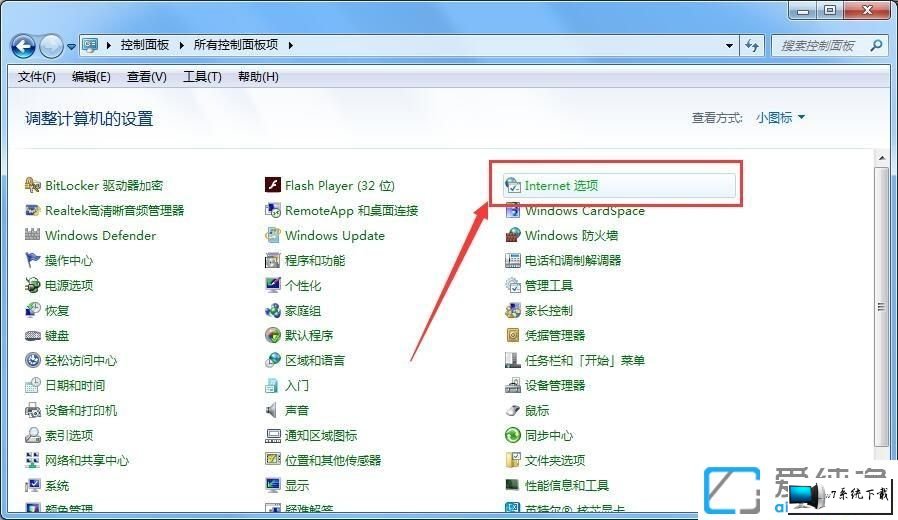
第四步:切换常规面板至【安全】选项卡,并点击底部【默认级别】按钮;
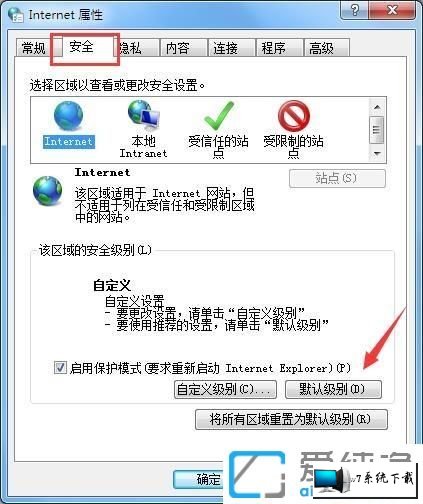
第五步:将浏览器的安全级别调至【中】即可;
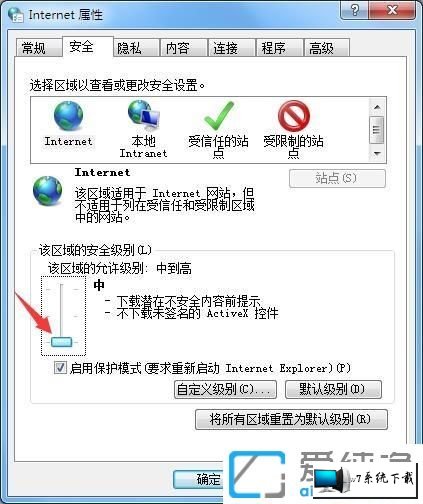
第六步:选择【高级】选项卡,并点击【还原高级设置】选项;
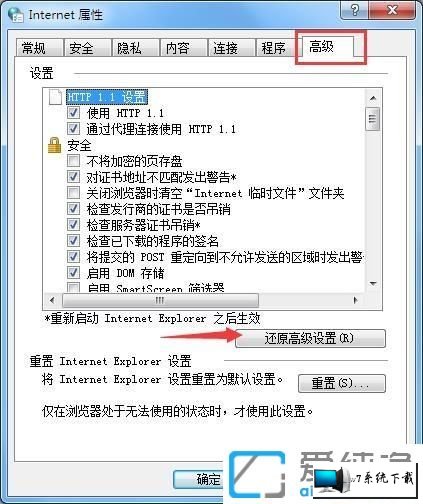
第七步:最后点击【重置】按钮,并勾选【删除个性化设置】选项,确定重置internet explorer设置即可。
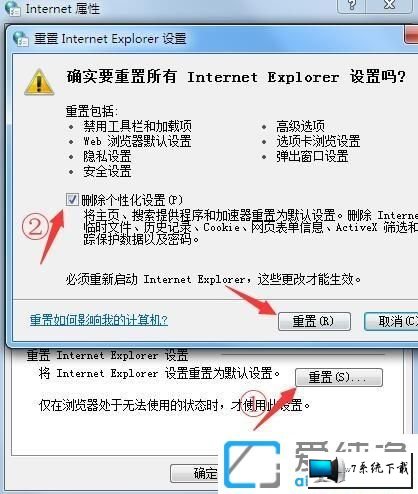
以上便是win10纯净版系统网络正常但无法打开网页的图文步骤,有需要的朋友们快来操作试试吧。
上述给大家介绍的就是winxp系统网络正常但无法打开网页的处理方法的全部内容,有需要的用户们不妨可以尝试看看吧,希望能够对大家有所帮助!
猜您喜欢
- 10-20装机达人w7 64位旗舰镜像系统关闭网页…
- 07-15装机达人w7 32 64位旗舰系统设置经典…
- 06-08装机达人w7安装版64位旗舰版系统桌面…
- 11-19装机达人一键w7 64位旗舰系统锐捷共享…
- 11-29装机达人宏基w7 64位旗舰系统内置指纹…
- 08-05装机达人w7系统将计算机右键属性功能…
- 05-15装机达人w7 64位旗舰oem系统环境数学…
- 09-02装机达人w7 ios 64位旗舰系统无效软件…
相关推荐
- 01-13装机达人w7系统电脑中禁用GUi引导的还…
- 01-03装机达人w7系统设置自动连接adsl教程…
- 11-01装机达人w7系统电脑隐藏分区添加一个…
- 05-08装机达人w7系统设置切换窗口显示数目…
- 04-05装机达人w7旗舰版64位纯净版系统电脑…
- 12-25装机达人w7系统手动关闭多余启动项目…
- 11-16装机达人w7系统从家庭普通版升级到旗…
- 04-22装机达人w7 64位旗舰版纯净版系统任务…



